Cara menggunakan Smart Switch
Smart Switch memungkinkan Anda berbagi konten dari perangkat Android™, Windows™, atau iPhone™ ke ponsel Galaxy baru Anda dengan cepat, mudah, dan aman hanya dengan beberapa ketukan di layar.
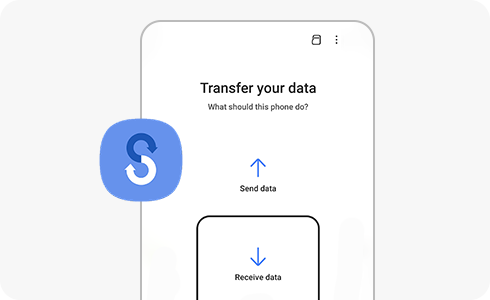
Cara membuka Smart Switch di perangkat Galaxy Anda
Harap diperhatikan: Pada perangkat Galaxy yang lebih lama, Anda mungkin perlu mengunduh Smart Switch dari Play Store™.
Pengaturan Smart Switch
- iOS ke Galaxy:
- Android™ ke Galaxy:
- iPhone ke Galaxy (terhubung dengan kabel):
Smart Switch dapat digunakan tanpa akun Samsung.
Tidak, data yang ada tidak hilang. Bahkan setelah transfer selesai, data yang ada tetap ada di perangkat sebelumnya.
Anda dapat mentransfer data dari perangkat yang dilengkapi dengan kartu SD ke perangkat yang tidak mendukung kartu SD. Saat data dikirimkan dari perangkat yang dilengkapi dengan kartu SD ke perangkat yang tidak didukung dengan kartu SD, Smart Switch secara otomatis mengenali data yang tersimpan di kartu SD, dan item data terkait ditampilkan sebagai daftar dengan judul "Kartu SD content". Jika dipilih, data yang disimpan di kartu SD dapat dikirim ke perangkat yang tidak didukung kartu SD dengan cara yang sama seperti data lainnya.
Alasan mengapa kami meminta izin kepada pengguna saat menggunakan aplikasi Smart Switch adalah karena kebijakan OS Google™. Ini karena setiap data aplikasi memerlukan izin agar aplikasi dapat dicadangkan/dipulihkan.
Smart Switch dipasang tanpa ikon aplikasi. Saat aplikasi diperbarui atau diinstal ulang, ikon di folder atau aplikasi Samsung dibuat.
Apakah konten ini membantu ?
Terima kasih atas tanggapan Anda
Mohon jawab semua pertanyaan.







